Este wikiHow te enseña cómo archivar un canal Slack para eliminarlo de la lista de canales de tu área de trabajo y cerrarlo para todos los miembros, usando Android.
Pasos
-
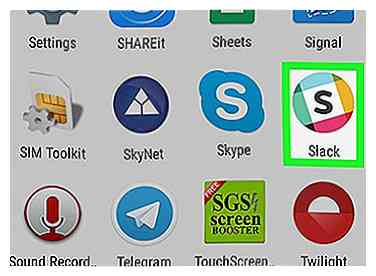 1 Abra la aplicación Slack en su Android. La aplicación Slack se ve como una "S" en un icono de círculo de color en el menú de aplicaciones.
1 Abra la aplicación Slack en su Android. La aplicación Slack se ve como una "S" en un icono de círculo de color en el menú de aplicaciones. - Si no has iniciado sesión automáticamente, toca el azul REGISTRARSE en la esquina inferior izquierda e ingrese al espacio de trabajo que desea editar.
-
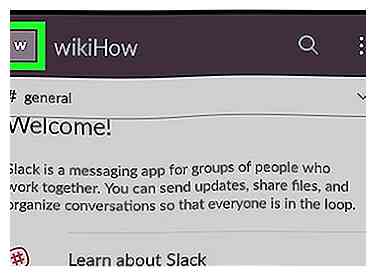 2 Toca el icono del espacio de trabajo en la esquina superior izquierda. Este botón se parece a las iniciales del nombre de su espacio de trabajo en la esquina superior izquierda de su pantalla. Abrirá su menú de navegación en el lado izquierdo.
2 Toca el icono del espacio de trabajo en la esquina superior izquierda. Este botón se parece a las iniciales del nombre de su espacio de trabajo en la esquina superior izquierda de su pantalla. Abrirá su menú de navegación en el lado izquierdo. -
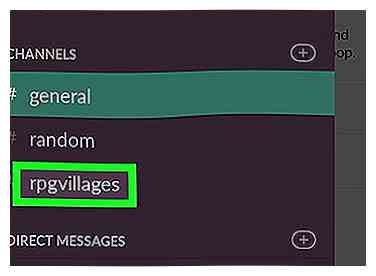 3 Toca el canal que deseas archivar. Encuentra el canal debajo del encabezado de CANALES en el menú, y tócalo. Esto abrirá el chat del canal.
3 Toca el canal que deseas archivar. Encuentra el canal debajo del encabezado de CANALES en el menú, y tócalo. Esto abrirá el chat del canal. - Si desea cambiar a un área de trabajo diferente, toque el icono de cuatro cuadrados en la esquina superior derecha del menú y seleccione un espacio de trabajo diferente.
-
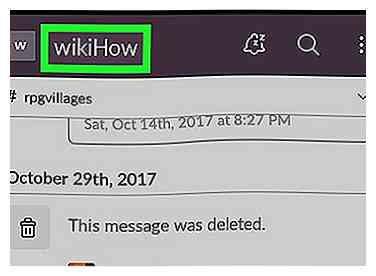 4 Toca el nombre del canal en la parte superior del chat. El nombre de tu canal aparece en la parte superior de la conversación de chat. Al tocarlo se abrirán los detalles de este canal en una nueva página.
4 Toca el nombre del canal en la parte superior del chat. El nombre de tu canal aparece en la parte superior de la conversación de chat. Al tocarlo se abrirán los detalles de este canal en una nueva página. -
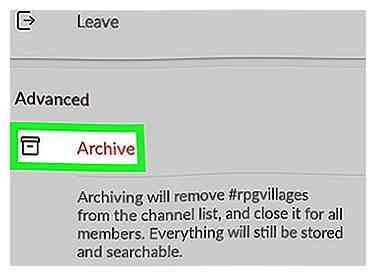 5 Desplázate hacia abajo y toca Archivo. Esta opción está escrita en letras rojas bajo el encabezado Avanzado en la parte inferior del menú.
5 Desplázate hacia abajo y toca Archivo. Esta opción está escrita en letras rojas bajo el encabezado Avanzado en la parte inferior del menú. - Deberá confirmar su acción en una nueva ventana emergente.
-
 6 Grifo ARCHIVO en la ventana emergente de confirmación. Esto eliminará el canal de la lista de canales y lo cerrará para todos los miembros.
6 Grifo ARCHIVO en la ventana emergente de confirmación. Esto eliminará el canal de la lista de canales y lo cerrará para todos los miembros.
Facebook
Twitter
Google+
 Minotauromaquia
Minotauromaquia
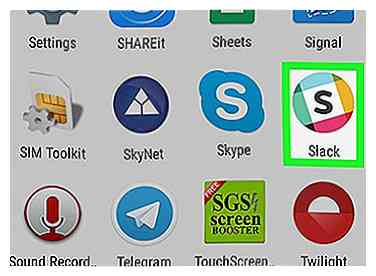 1 Abra la aplicación Slack en su Android. La aplicación Slack se ve como una "S" en un icono de círculo de color en el menú de aplicaciones.
1 Abra la aplicación Slack en su Android. La aplicación Slack se ve como una "S" en un icono de círculo de color en el menú de aplicaciones. 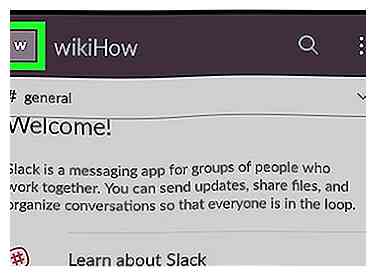 2 Toca el icono del espacio de trabajo en la esquina superior izquierda. Este botón se parece a las iniciales del nombre de su espacio de trabajo en la esquina superior izquierda de su pantalla. Abrirá su menú de navegación en el lado izquierdo.
2 Toca el icono del espacio de trabajo en la esquina superior izquierda. Este botón se parece a las iniciales del nombre de su espacio de trabajo en la esquina superior izquierda de su pantalla. Abrirá su menú de navegación en el lado izquierdo. 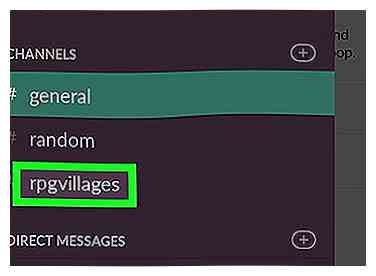 3 Toca el canal que deseas archivar. Encuentra el canal debajo del encabezado de CANALES en el menú, y tócalo. Esto abrirá el chat del canal.
3 Toca el canal que deseas archivar. Encuentra el canal debajo del encabezado de CANALES en el menú, y tócalo. Esto abrirá el chat del canal. 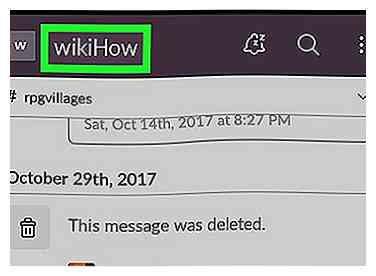 4 Toca el nombre del canal en la parte superior del chat. El nombre de tu canal aparece en la parte superior de la conversación de chat. Al tocarlo se abrirán los detalles de este canal en una nueva página.
4 Toca el nombre del canal en la parte superior del chat. El nombre de tu canal aparece en la parte superior de la conversación de chat. Al tocarlo se abrirán los detalles de este canal en una nueva página. 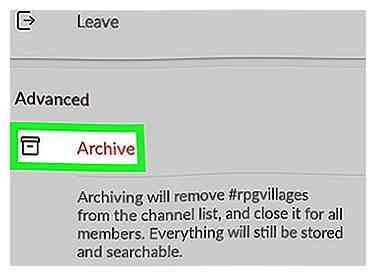 5 Desplázate hacia abajo y toca
5 Desplázate hacia abajo y toca  6 Grifo
6 Grifo